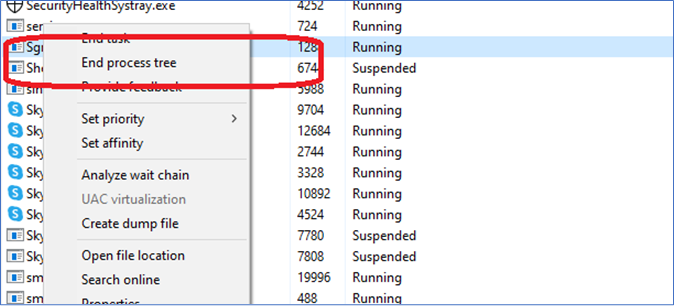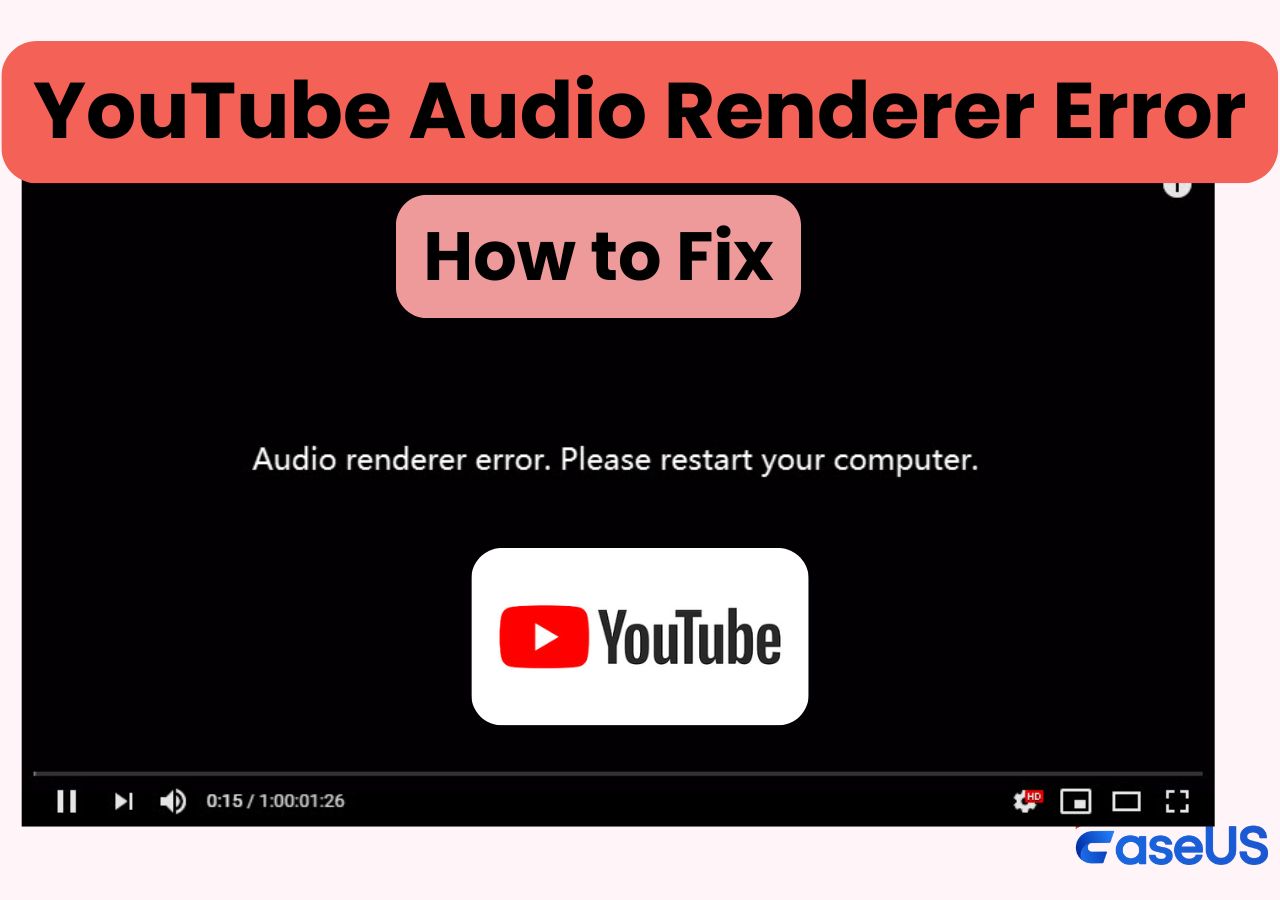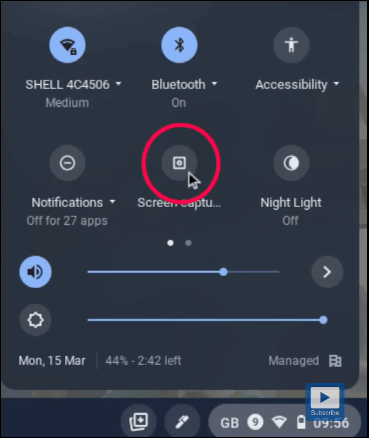-
![]()
Jacinta
"Obrigada por ler meus artigos. Espero que meus artigos possam ajudá-lo a resolver seus problemas de forma fácil e eficaz."…Leia mais -
![]()
Rita
"Espero que minha experiência com tecnologia possa ajudá-lo a resolver a maioria dos problemas do seu Windows, Mac e smartphone."…Leia mais -
![]()
Leonardo
"Obrigado por ler meus artigos, queridos leitores. Sempre me dá uma grande sensação de realização quando meus escritos realmente ajudam. Espero que gostem de sua estadia no EaseUS e tenham um bom dia."…Leia mais
Índice da Página
0 Visualizações
Gravar um vídeo com a câmera iSight integrada é a maneira mais conveniente para a maioria dos usuários de Mac gravar a webcam. Porém, para pessoas cuja câmera embutida não pode ser usada normalmente, gravar vídeos com uma câmera externa é a alternativa mais eficiente.
Como gravar vídeo no Mac com câmera externa? Qual é o melhor gravador de webcam no sistema macOS? Todas as perguntas que você possa estar interessado estão incluídas neste post, venha e obtenha as respostas agora mesmo.
- Parte 1. Grave vídeo no Mac com câmera externa usando EaseUS RecExperts >>
- Parte 2. Use QuickTime para capturar vídeo com webcam externa no Mac >>
- Parte 3. Grave vídeo de câmera externa no Mac Online >>
- Dica bônus: como gravar vídeo com a câmera integrada do Macbook >>
- Perguntas frequentes sobre gravação de webcam externa no Mac >>
Grave vídeo no Mac com câmera externa usando EaseUS RecExperts
EaseUS RecExperts para Mac é um gravador de webcam leve que permite gravar vídeos no Mac com uma câmera externa e integrada. Se você é um novato na gravação de webcam, este gravador de tela para Mac pode ser o mais adequado para você, pois você pode encontrar rapidamente a ferramenta necessária em sua interface simples e elegante.
Como usar uma câmera externa no Mac? Em primeiro lugar, você precisa conectá-lo a um MacBook usando um cabo e, em seguida, selecioná-lo como fonte de vídeo na lista de opções do programa Photo Booth. Depois disso, você pode iniciar este gravador de tela e começar a gravar um vídeo no Mac com uma webcam externa. Você pode selecionar livremente a fonte de áudio durante a gravação, o que significa que você pode gravar áudio interno no Mac , som do microfone ou ambos.
EaseUS RecExperts
- Grave webcam e tela simultaneamente ou separadamente
- Capture qualquer área da sua tela com cliques simples
- O recurso de gravação agendada está disponível
- Um clique para fazer capturas de tela no Mac
- Fornece soluções sobre como gravar reuniões do Zoom
Como usar a câmera externa do Mac para gravar vídeos:
Passo 1. Abra o EaseUS RecExperts e escolha o botão "Webcam" na interface principal.

Passo 2. Em seguida, a câmera embutida será aberta automaticamente e você poderá ver a janela de gravação na área de trabalho. Se quiser gravar a webcam com áudio, clique no ícone “Som” no canto inferior esquerdo para selecionar a fonte de áudio.
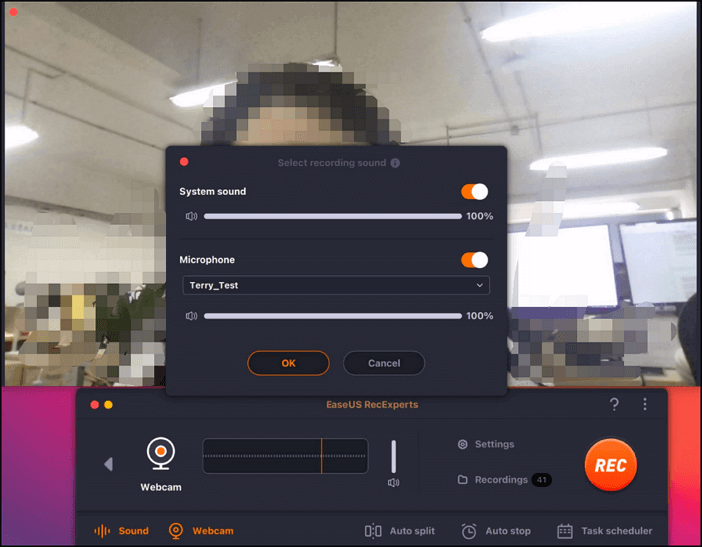
Passo 3. Clique em "REC" para iniciar a gravação da webcam e você pode optar por pausar, retomar ou encerrar a gravação clicando nos dois botões do lado esquerdo. Por fim, a gravação será salva no seu Mac.
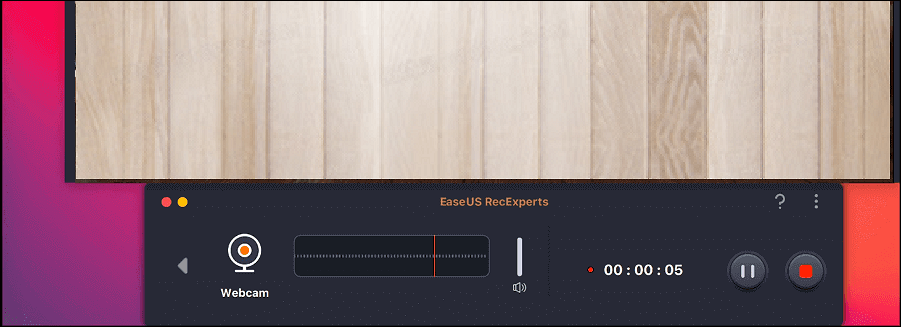
Use QuickTime para capturar vídeo com webcam externa no Mac
Outra forma é usar o QuickTime Player, aplicativo multimídia desenvolvido pela Apple. Ele pode funcionar como um editor de vídeo para cortar, girar, dividir e mesclar videoclipes devido à sua multifuncionalidade.
Além disso, você também pode utilizá-lo para gravar o que está acontecendo na sua tela e também na sua webcam externa. Se você deseja enviar suas gravações para diversas plataformas como YouTube, Vimeo e Facebook, basta clicar em vários botões.
Como gravar webcam externa no Mac com QuickTime Player:
Passo 1. Insira sua câmera externa. Inicie o QuickTime Player, clique no menu suspenso “Arquivo” e escolha “Nova Gravação de Filme”.
Passo 2. Clique no botão vermelho "Gravar" para iniciar a gravação.
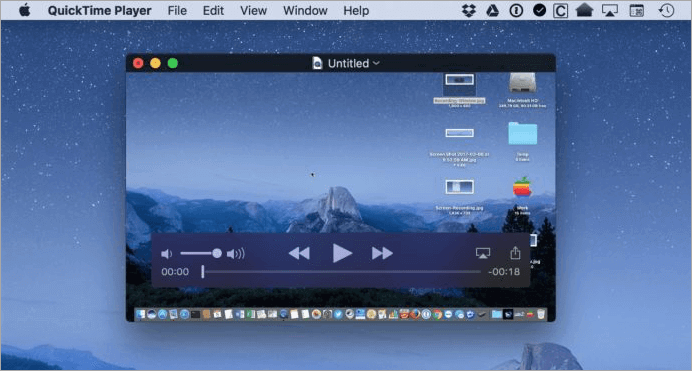
Passo 3. Clique no botão parar para encerrar a gravação. Você pode cortar sua gravação em uma curta, se necessário.
Passo 4. Selecione "Salvar" no menu suspenso "Arquivo". Salve o arquivo de vídeo onde quiser.
Grave vídeo de câmera externa no Mac online
Se você não deseja baixar e instalar software no Mac, algumas ferramentas opcionais de gravação de webcam online podem ajudá-lo. Você pode abrir essas páginas em um navegador da Internet e utilizá-las diretamente.
Grave uma webcam com Veed
Veed é um poderoso entre todos os gravadores de webcam online, pois suporta a adição de vários tipos de elementos aos seus vídeos. Você pode adicionar legendas enviando arquivos de legenda automaticamente ou inserindo as palavras manualmente. Barra de progresso, onda sonora, Emojis e formas estão disponíveis ao editar o vídeo que você gravou.
Os diferentes layouts permitem organizar o conteúdo dos seus vídeos de acordo com suas diferentes necessidades. Além disso, esta ferramenta online não limita o número de vídeos que você pode gravar, embora seja de uso gratuito. Se você planeja enviar o vídeo que gravou para as redes sociais, você pode usar o Veed para otimizar seus trabalhos.
Como gravar vídeo com câmera Mac externa online:
Passo 1. Abra a página e selecione “Webcam” na lista de layouts.
Passo 2. Clique no botão vermelho para iniciar o processo de gravação. Se você terminar a gravação, clique nesse botão novamente.
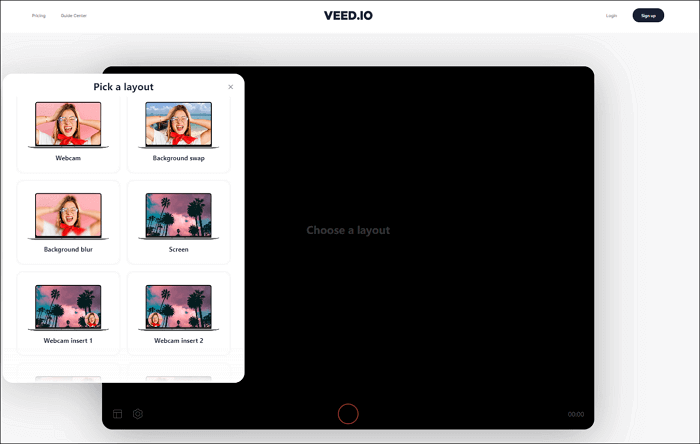
Passo 3. Revise o vídeo que você gravou, edite-o se precisar e clique no botão "Exportar" para obter seu arquivo de vídeo.
Grave uma webcam com teste de webcam
Este famoso gravador online também é repleto de recursos. Antes de iniciar a gravação, você pode decidir se deseja gravar apenas vídeos ou também gravar voz do seu microfone. Ele pode detectar a resolução máxima da câmera para criar vídeos da melhor qualidade.
Webcam Test Recorder é um gravador de vídeo de fundo que permite alternar entre guias ou minimizar o navegador durante a gravação. Se você não tem ideia de como gravar vídeo usando webcam externa no Mac, tente usar esta ferramenta online para fazer isso.
Como gravar a câmera do Mac online:
Passo 1. Abra a página e selecione as opções do gravador de webcam de acordo com suas necessidades.
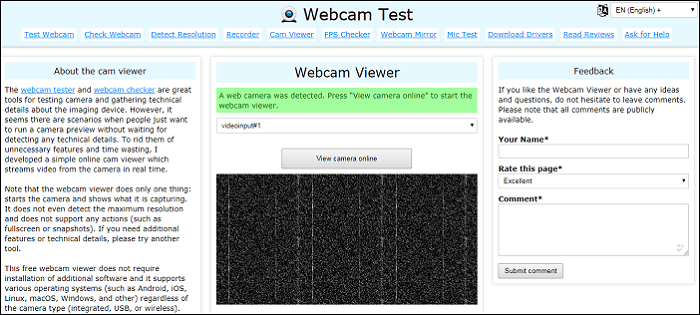
Passo 2. Clique no botão "Iniciar gravação".
Passo 3. Escolha "Parar gravação" e revise seu vídeo. Você pode optar por baixá-lo ou refazer um novo vídeo.
Dica bônus: como gravar vídeo com a câmera integrada do Macbook
Esteja você usando um Macbook ou Macbook Pro, você sempre pode gravar o vídeo da sua webcam com a câmera integrada, sem baixar nenhum software de terceiros. Mas como fazer isso? Basta verificar as seguintes etapas:
Passo 1. Abra o Photo Booth e escolha o botão "Gravar um clipe de filme" no canto inferior esquerdo da tela.
Passo 2. Em seguida, sua câmera embutida será aberta automaticamente e você poderá se visualizar na tela. Em seguida, clique no botão “Gravar” no centro da tela para iniciar a gravação da webcam.
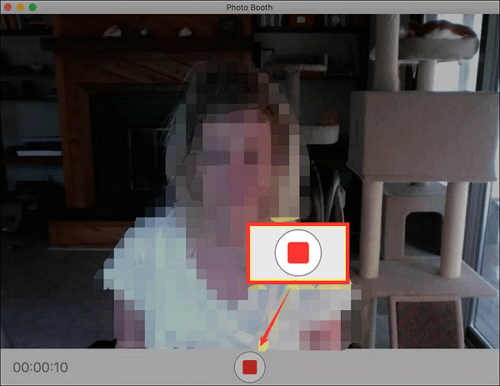
Passo 3. Uma vez feito isso, você pode clicar nas imagens em miniatura para visualizar suas gravações.
Conclusão
Para ajudar as pessoas que não estão familiarizadas com gravadores, apresentamos algumas ferramentas práticas e como gravar vídeo no Mac com uma câmera externa usando esses gravadores. Não há dúvida de que EaseUS RecExperts é o gravador mais poderoso para usuários de Mac através de todas as análises acima. Baixe e experimente gravar vídeos no Mac com uma câmera externa.
Perguntas frequentes sobre gravação de webcam externa no Mac
Se você tiver mais dúvidas sobre como gravar vídeo no Mac, essas respostas podem ajudá-lo.
1. Como usar câmera externa no Mac?
Como usar a câmera no MacBook? Esta não é uma pergunta difícil. Mas poucas pessoas sabem como o Mac grava vídeo de uma câmera externa.
Em primeiro lugar, você precisa conectar a webcam externa ao seu MacBook com um cabo USB e aguardar alguns segundos até que o Mac reconheça a câmera externa.
Em seguida, inicie o programa Photo Booth, escolha Câmera nas opções na parte superior da tela e selecione a câmera externa como fonte de vídeo da lista de opções. Agora você pode usar a webcam externa em vez da webcam iSight padrão.
2. Como gravar vídeos no Mac com áudio?
Para gravar vídeos no Mac com áudio, é necessário um gravador poderoso. Tomamos o EaseUS RecExperts como exemplo. Primeiro, você precisa baixá-lo e instalá-lo em seu Mac e, em seguida, escolher o modo de gravação apropriado, como gravação de tela ou gravação de webcam.
Haverá um menu para você selecionar a fonte de áudio. Você pode escolher entre áudio do sistema, áudio do microfone e ambos. Clique no botão Rec para iniciar a gravação e clique no botão Parar depois de capturar todo o conteúdo que você precisa, o vídeo gravado com áudio será salvo no seu Mac.
EaseUS RecExperts

um clique para gravar tudo na tela!
sem limite de tempo sem marca d’água
Iniciar a Gravação